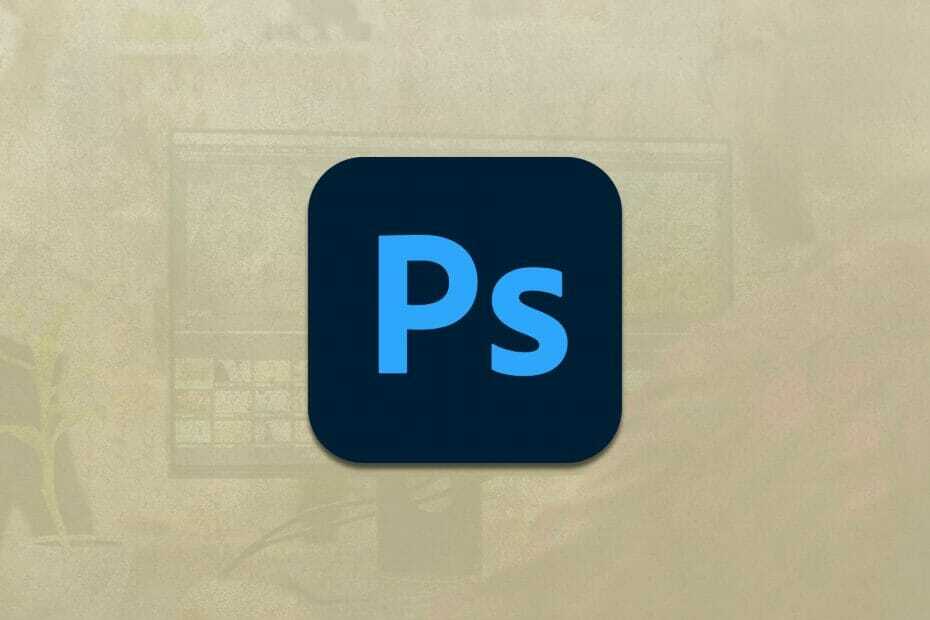- Si Adobe Photoshop ne s'installe pas sur Windows 7, cela peut être dû à diverses raisons, mais il existe un moyen de résoudre ce problème.
- Supprimez toutes les versions précédentes d'Adobe Photoshop afin d'éviter tout conflit entre les différentes versions.
- Le passage en mode sans échec peut également vous aider si vous rencontrez des problèmes lors de l'installation de Photoshop.
- Si Photoshop ne s'installe pas sur Windows 10, vous serez heureux d'apprendre que la plupart de ces solutions peuvent également vous aider.

Ce logiciel réparera les erreurs informatiques courantes, vous protégera contre la perte de fichiers, les logiciels malveillants, les pannes matérielles et optimisera votre PC pour des performances maximales. Résolvez les problèmes de PC et supprimez les virus maintenant en 3 étapes simples :
- Télécharger l'outil de réparation de PC Restoro qui vient avec des technologies brevetées (brevet disponible ici).
- Cliquez sur Lancer l'analyse pour trouver des problèmes Windows qui pourraient causer des problèmes de PC.
- Cliquez sur Tout réparer pour résoudre les problèmes affectant la sécurité et les performances de votre ordinateur
- Restoro a été téléchargé par 0 lecteurs ce mois-ci.
De nombreux utilisateurs utilisent encore d'anciennes applications Adobe Photoshop compatibles avec Windows 7. Cependant, certains utilisateurs ont déclaré dans les messages du forum de support qu'ils avaient eu Erreurs d'installation de Photoshop dans Windows 7.
Par conséquent, ces utilisateurs ne peuvent pas installer l'éditeur d'images phare d'Adobe sur cette plate-forme. Nous allons donc vous montrer aujourd'hui comment résoudre ce problème.
Comment corriger les erreurs d'installation d'Adobe Photoshop sous Windows 7 ?
1. Désinstaller l'ancien logiciel Photoshop

Désinstallez complètement toutes les installations Photoshop existantes que vous pourriez avoir sur votre PC avant d'installer le nouveau logiciel Photoshop. La meilleure façon de le faire est de supprimer l'ancien logiciel Photoshop avec IOBit Uninstaller. IOBit Uninstaller est un utilitaire qui supprime les logiciels et efface les fichiers restants.
Une autre bonne chose à propos de IOBit Uninstaller est qu'il aide les utilisateurs à garder leur logiciel à jour. Le logiciel de mise à jour pratique de IOBit Uninstaller répertorie tous les logiciels avec des versions obsolètes sur votre PC. Ensuite, vous pouvez cliquer sur son bouton Tout mettre à jour pour mettre à jour le logiciel avec ses dernières versions.
Autres fonctionnalités utiles du programme de désinstallation IOBit
- Les journaux Install Monitor d'IOBit Uninstaller permettent aux utilisateurs d'afficher les modifications apportées à l'installation du logiciel
- Les utilisateurs peuvent supprimer les barres d'outils et les plug-ins du navigateur avec les fonctionnalités des barres d'outils et des plug-ins d'IOBit Uninstaller
- Il comprend des thèmes alternatifs clairs et sombres que les utilisateurs peuvent choisir
- La fonction Forcer la désinstallation dans IOBit Uninstaller est pratique pour supprimer les logiciels que les utilisateurs ne peuvent pas désinstaller avec les méthodes standard

Programme de désinstallation IOBit
Désinstallez complètement n'importe quel logiciel de votre PC en quelques instants avec le logiciel IOBit Uninstaller.
2. Exécutez le fichier setup.exe de Photoshop en tant qu'administrateur
- Ouvrez le dossier contenant le fichier setup.exe (installation) de votre logiciel Photoshop.
- Cliquez avec le bouton droit sur ce setup.exe et sélectionnez le Exécuter en tant qu'administrateur option dans le menu contextuel.
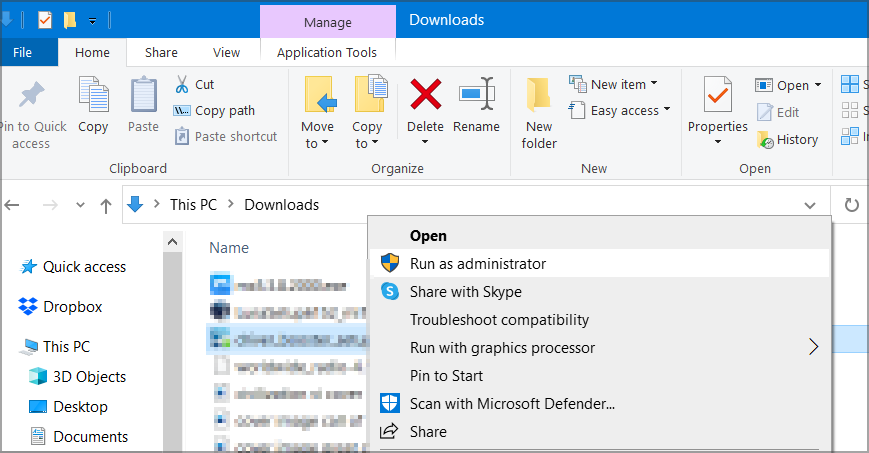
- Ensuite, essayez d'installer les logiciels de nouveau.
Il s'agit d'une solution de contournement simple, mais cela pourrait vous aider si Adobe Photoshop ne s'installe pas sur Windows 7.
3. Désactiver le logiciel antivirus tiers
- Cliquez avec le bouton droit sur n'importe quelle icône d'utilitaire antivirus tiers dans votre barre d'état système.
- Recherchez et sélectionnez ensuite une option de désactivation dans le menu contextuel qui s'ouvre.
- Sélectionnez pour désactiver le logiciel antivirus pendant environ une heure avant d'essayer d'installer Adobe Photoshop.

Ceci est une autre solution de contournement qui peut vous aider si Photoshop ne s'installe pas sur votre PC Windows 7.
4. Essayez d'installer Photoshop en mode sans échec
- Lancez l'accessoire Run, qui a une touche Windows + R.
- Tapez ce MSConfig commander:
msconfig
- appuie sur le d'accord option pour ouvrir la fenêtre de configuration du système de MSConfig.
- Sélectionnez ensuite le Botte onglet ci-dessous.
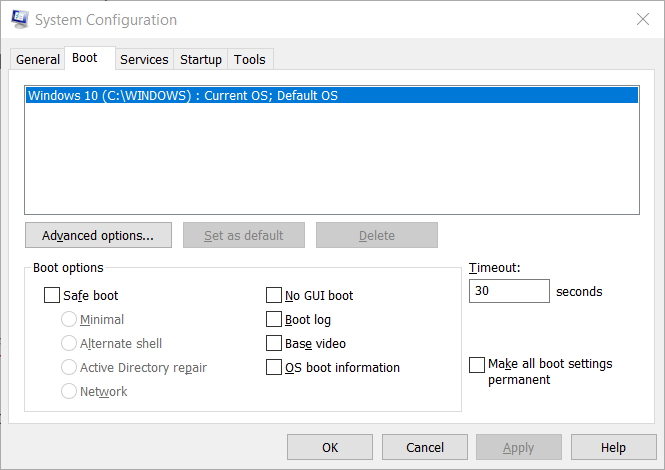
- Sélectionnez le Démarrage securisé case à cocher.
- Clique le Appliquer bouton.
- Sélectionnez ensuite le d'accord option pour fermer MSConfig.
- Cliquez sur Redémarrer à l'invite de la boîte de dialogue Configuration système qui s'ouvre.
- Essayez d'installer Adobe Photoshop lorsque Windows 7 a redémarré en mode sans échec.
Vous pouvez restaurer la configuration de démarrage d'origine de votre PC en désélectionnant ce paramètre dans l'onglet Démarrage.
5. Vérifier l'espace disponible sur le disque dur
- Appuyez simultanément sur les touches Windows et E pour lancer l'Explorateur Windows.
- Cliquez sur L'ordinateur à gauche de l'explorateur Windows.
- Faites un clic droit sur votre lecteur C et sélectionnez Propriétés pour ouvrir le camembert de l'espace disque. Cela vous montrera si vous avez suffisamment d'espace libre sur le disque dur pour Adobe Photoshop.

- Puis clique d'accord pour quitter la fenêtre.
- Si votre disque dur dispose de très peu d'espace libre pour les nouveaux logiciels, essayez de libérer de l'espace en désinstallant les logiciels dont vous n'avez pas besoin.
Exécutez une analyse du système pour découvrir les erreurs potentielles

Télécharger Restoro
Outil de réparation de PC

Cliquez sur Lancer l'analyse pour trouver les problèmes Windows.

Cliquez sur Tout réparer pour résoudre les problèmes avec les technologies brevetées.
Exécutez une analyse du PC avec Restoro Repair Tool pour trouver les erreurs causant des problèmes de sécurité et des ralentissements. Une fois l'analyse terminée, le processus de réparation remplacera les fichiers endommagés par de nouveaux fichiers et composants Windows.
Le manque d'espace de stockage peut être l'une des principales raisons pour lesquelles Adobe Photoshop ne s'installe pas sur Windows 7, alors assurez-vous de vérifier si vous disposez de suffisamment d'espace de stockage.
6. Désactiver Windows Aero
- Clique le Démarrer bouton.
- Sélectionnez ensuite Panneau de commande dans le menu Démarrer de Windows 7.
- Cliquez sur Apparence et personnalisation dans le Panneau de configuration.
- Ensuite, cliquez sur Personnalisation pour ouvrir la sélection de thèmes ci-dessous.
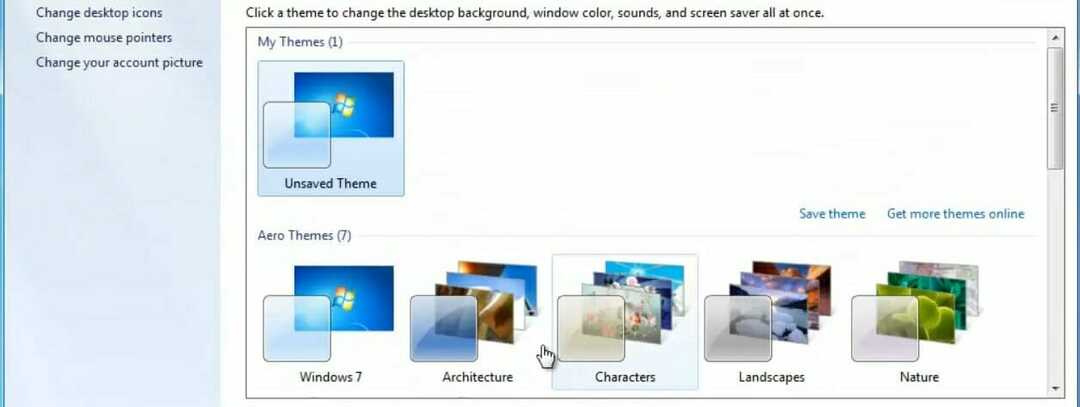
- Sélectionnez un thème non-Aero, tel que Windows 7 Basic.
Parfois, le thème Aero peut interférer avec l'installation de Photoshop sur Windows 7, alors essayez de le désactiver et vérifiez si cela vous aide.
7. Exécutez l'utilitaire de résolution des problèmes d'installation et de désinstallation du programme
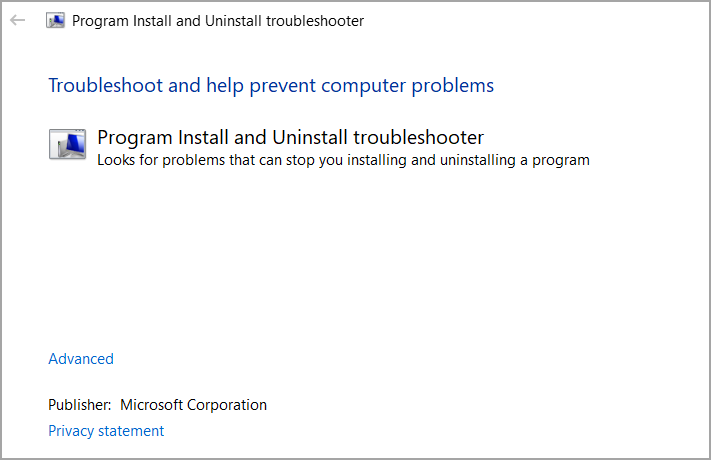
L'utilitaire de résolution des problèmes d'installation et de désinstallation du programme peut résoudre certains problèmes qui empêchent l'installation d'Adobe Photoshop. Pour l'obtenir, cliquez sur le Télécharger l'utilitaire de résolution des problèmes sur la page Web de Microsoft (lien ci-dessous).
Cliquez ensuite sur le fichier diagcab MicrosoftProgram téléchargé pour parcourir l'utilitaire de résolution des problèmes.
⇒Obtenir l'utilitaire de résolution des problèmes d'installation et de désinstallation du programme
Ainsi, il existe différentes résolutions potentielles pour résoudre les problèmes d'installation d'Adobe Photoshop sous Windows 7.
Vous pouvez également contacter le support Adobe si vous avez besoin d'autres correctifs potentiels en cliquant sur le bouton Contactez-nous sur la page d'assistance d'Adobe Photoshop.
 Vous avez toujours des problèmes ?Corrigez-les avec cet outil :
Vous avez toujours des problèmes ?Corrigez-les avec cet outil :
- Téléchargez cet outil de réparation de PC noté Excellent sur TrustPilot.com (le téléchargement commence sur cette page).
- Cliquez sur Lancer l'analyse pour trouver des problèmes Windows qui pourraient causer des problèmes de PC.
- Cliquez sur Tout réparer pour résoudre les problèmes avec les technologies brevetées (Réduction exclusive pour nos lecteurs).
Restoro a été téléchargé par 0 lecteurs ce mois-ci.
![Adobe Photoshop ne s'installe pas sur Windows 7 [Réparation complète]](/f/abbb8861ad288b7225f7cccc4b617818.jpg?width=300&height=460)